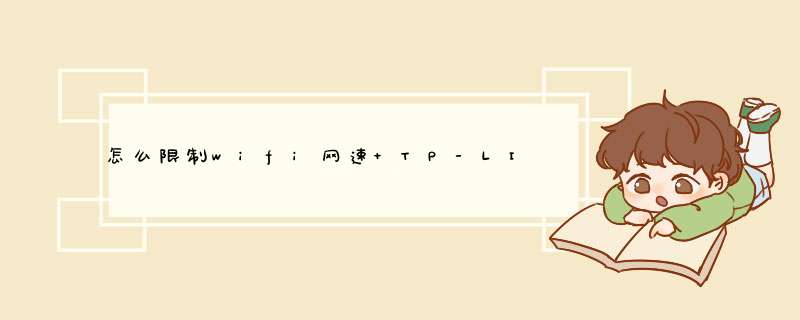
如何限制wifi速度?如果你用路由器共享互联网,那么你要做的不是提高网速。这里有一个设置TP-LINK无线路由器的教程。让我们看一看。
我们知道,双绞线是由四对导线按照严格的规定紧紧地绞在一起,以减少串扰和背景噪声的影响。
同时,在T568A标准和T568B标准中,仅使用四根双绞线(1、2、3和6),其中1、2用于传输,3和6用于接收,1、2必须来自双绞线,3、6必须来自双绞线。这样才能最大程度的避免串扰,保证数据传输。
1.翻转路由器,检查并记下底部铭牌上的管理IP地址和管理员帐户信息。
如何限制wifi网速TP-LINK无线路由器设置
2.打开浏览器,在地址栏输入路由器的管理IP,按回车键,d出路由器的管理登录界面,输入用户名和密码,点击OK。
如何限制wifi网速TP-LINK无线路由器设置
3.进入路由器管理界面后,点击在左侧导航栏中。DHCP服务器&rarr客户名单,检查哪些设备连接到当前路由器,并记下它们的IP地址。
如何限制wifi网速TP-LINK无线路由器设置
4.然后单击在左侧导航栏中。IP带宽控制:,并将打开IP带宽控制选中前面的复选框,设置当前网络的线路和带宽值。
带宽的换算关系为:1Mbps=1000Kbps。
如何限制wifi网速TP-LINK无线路由器设置
5.在下面控制规则列表您可以在中设置特定的限制详细信息。我们可以根据自己的需要选择最小保证带宽或者限制最大带宽模式。一般来说,如果你想保证你的网速,就把你电脑的IP设置为。最小保证带宽模式,并设置一个较高的值;要限制其他电脑的速度,请将其他电脑的IP设置为。限制最大带宽然后设置适当的带宽值。单击所有设置完成后。保存去做吧。
如何限制wifi网速TP-LINK无线路由器设置
以上就是我带来的。如何限制wifi网速TP-LINK无线路由器设置。希望对你有帮助。
相关阅读:
TP-Link路由器如何防止WiFi蹭网?
欢迎分享,转载请注明来源:内存溢出

 微信扫一扫
微信扫一扫
 支付宝扫一扫
支付宝扫一扫
评论列表(0条)